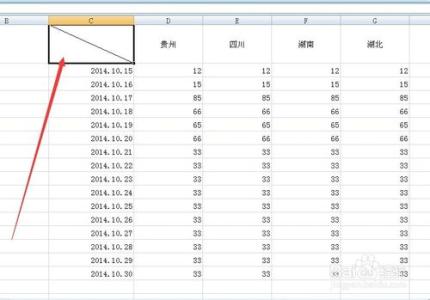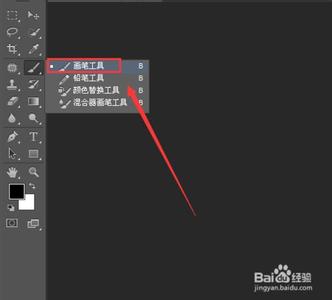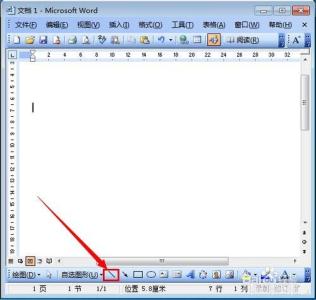我们都知道Word主要是用来编辑文本文档或者表格文档的,但是要是需要画直线的画在Word里应该怎样画呢?那么下面就由小编给大家分享下word画直线的技巧,希望能帮助到您。
word画直线方法一:步骤一:首先我们打开需要画横线的WORD文档 ,然后鼠标定位到需要插入的位置 如图
步骤二:点击菜单栏里的“视图” 如图
步骤三:点击“工具栏”,然后再点击打钩“绘图” 如图
步骤四:点击绘画窗口里的直线标志 如图
步骤五:在WORD文档里,鼠标左键单击不放手拖动画直线,然后右键直线,点击“设置自选图形格式” 如图
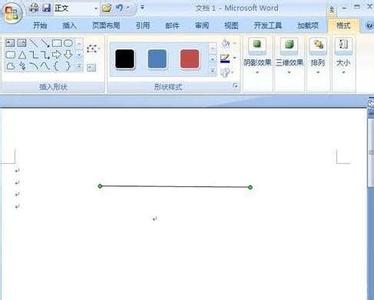
步骤六:设置好线条的颜色和大小 如图
步骤七:设置好之后 点击“确定” 如图
步骤八:完成以上操作以后 ,就可以完成WORD文档,画直线的步骤了 如图
word画直线方法二:步骤一:首先用鼠标双击桌面Word2007快捷方式,打开一个Word文档。文档打开以后鼠标点击Word窗口上面功能栏的插入功能。
步骤二:点击插入功能以后,再用鼠标在插功能栏下面形状工具。点击形状工具会出现下拉菜单,在下拉菜单上面的线条工具里面点击直线工具
步骤三:点击直线以后自动回到文档上面。在文档上面找个合适的直线的起点点一下,然后朝想要画直线的方向拖拽鼠标在结束点再点击一下,这样直线就画好了。
. 爱华网
爱华网